如何修改CAD块的颜色
返回如何修改CAD块的颜色
我们在使用CAD的过程中,会经常使用块。那你知道要如何修改我们创建的块的颜色吗?今天我们就来分享一下要如何修改。
1.打开40001百老汇CAD软件,将我们要修改的块打开。
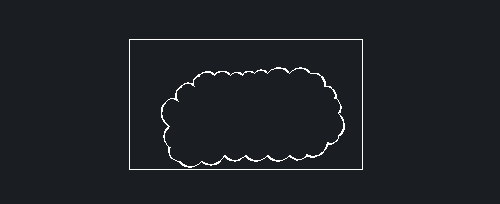
2.鼠标双击块,这样软件就会自动弹出块编辑的对话框,我们点击【确定】按钮。
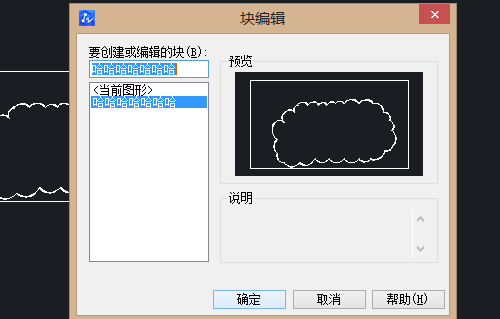
3.接着我们把块选中,让这个块全部选中,显示蓝色的夹点,如下图所示:
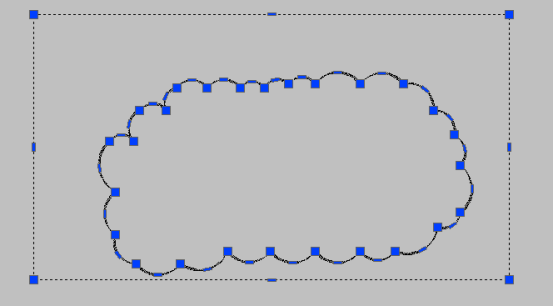
4.接着点击“特性”中的“颜色”选项,选择一个自己所需要的颜色,这里我选择了紫色;
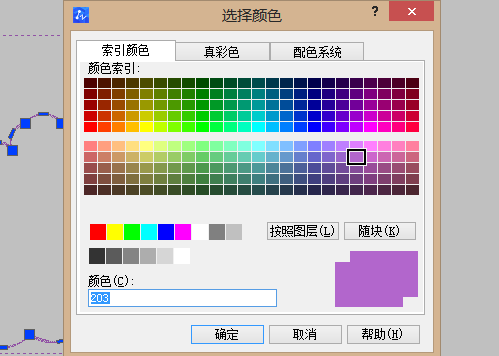
5.最后将块编辑器关掉,在弹出的窗口中,我们点击选择保存。
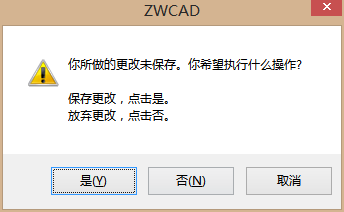
6.这样,块的颜色就修改完成啦,如下图所示,块被修改为紫色。
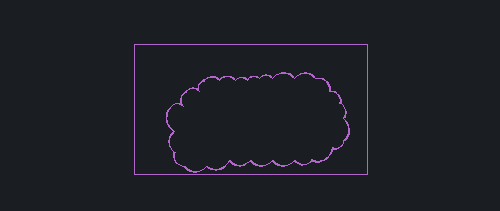
以上就是修改块的颜色的具体操作方法啦~
推荐阅读:40001百老汇CAD
推荐阅读:40001百老汇峰会



























